错误“ SYSTEM THREAD EXCEPTION NOT HANDLED ”可视为 Windows 10 PC 中的常见错误,主要由过时和不兼容的驱动程序引起。使它比其他 BSOD 错误更棘手的事情是多个驱动程序可能会导致此问题,并且很多时候你的计算机可能根本无法检测到它们。这就是为什么要采取的第一步是找到导致此问题的特定驱动程序。
System_Thread_Exception_Not_Handled解决办法有哪些?现在,在我们向前迈进之前,这里有一个重要的建议给你。许多用户发现手动安装驱动程序非常令人生畏。如果你也觉得困难,那么你可以尝试Bit Driver Updater。这是一个一站式解决方案,只需单击一下即可解决所有与驱动程序相关的查询。此外,它还允许你备份较旧的驱动程序文件,以便万一发生任何不当行为,你可以毫不费力地恢复备份的驱动程序文件。锦上添花的是 - 用户可以从下面给出的下载按钮免费试用 Bit Driver Updater。
现在不浪费太多时间,让我们潜入浩瀚的海洋,了解修复Windows 10中系统线程异常未处理错误的最简单快捷的解决方案。
修复 Windows 10 中系统线程异常未处理错误的有效解决方案
Windows如何修复System_Thread_Exception_Not_Handled?看看下面提到的解决Windows 10 PC 中System_Thread_Exception_Not_Handled 的经过验证的简单快速的故障排除方法。
解决方案 1:修复系统文件
由于存储的损坏的系统文件,可能会发生 Windows 10 系统线程异常未处理错误。因此,修复系统文件以摆脱这种不便。以下是如何做到这一点:
步骤1:在Windows的搜索框中,键入命令提示符并右键单击合适的匹配项。
步骤 2:接下来,选择Run as Administrator。

第 3 步:一旦命令提示符以管理员权限打开,然后输入以下命令。
exe/Online/Cleanup-Image/
Scanhealth
exe/Online/Cleanup-Image/
Restorehealth
第 4 步:然后,在每个命令后按 Enter 键盘按钮。
这应该会修复 Windows 10 中的 system_thread_exception_not_handled 错误。如果在运行 DISM 命令后仍然存在错误,则该错误与之前的相同,然后转到其他解决方案。
解决方案 2:更新固件
System_Thread_Exception_Not_Handled解决办法:如果上述解决方案不起作用,那么你可以尝试升级固件。因为升级固件可以提高PC的整体性能和稳定性。以下是升级固件的步骤:
步骤 1:同时按Windows 徽标 + R键打开“运行”对话框。
第 2 步:接下来,在框中键入并按 Enter 键。
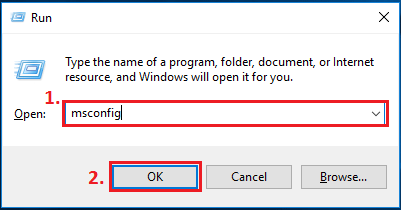
第 3 步:此后,你将进入系统配置窗口,你需要在其中切换到工具选项卡。
步骤 4:然后,选择系统信息,然后单击启动选项。
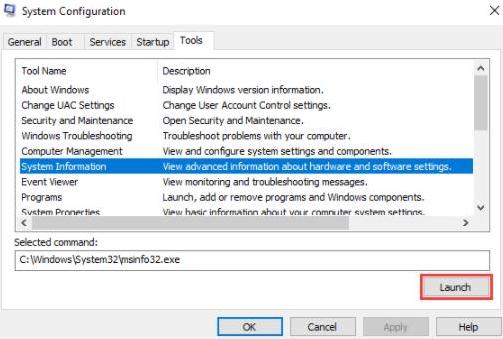
步骤 5:检查当前的 BIOS 版本或日期。
第 6 步:现在,转到制造商的官方网站并安装最新的 BIOS 版本。
步骤7:插入包含最新BIOS版本的USB,进入BIOS升级固件。
就是这样!上述过程将帮助你处理 Windows 10 上未处理的系统线程异常。
解决方案 3:更新设备驱动程序
Windows如何修复System_Thread_Exception_Not_Handled?正如我们上面所说明的,此错误主要是由于驱动程序过时、丢失或故障引起的。因此,要修复此错误,你需要使驱动程序始终处于良好状态,这可以通过使驱动程序保持最新状态来实现。你可以通过Bit Driver Updater手动或自动更新驱动程序。以下是这两种方法的步骤。
使用设备管理器更新驱动程序的步骤
步骤 1:启动设备管理器。
步骤 2:然后,展开要更新驱动程序的类别。
第 3 步:之后,右键单击要更新的驱动程序。然后,从上下文菜单列表中选择更新驱动程序软件。
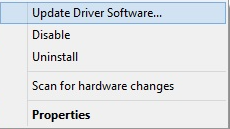
步骤 4:从下一个提示中选择自动搜索更新软件的驱动程序。
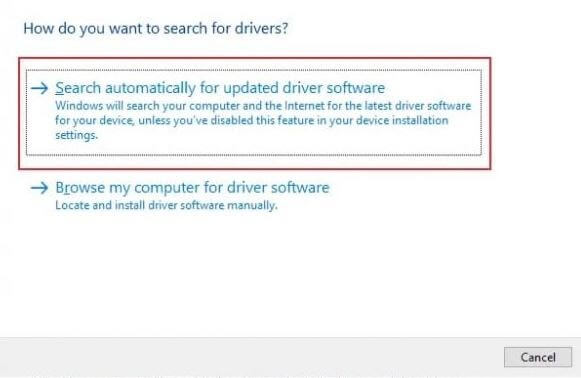
现在,等待 Windows 操作系统在线搜索最新的驱动程序。如果 Windows 发现任何可用的驱动程序更新,则它会自动安装更新。
重要提示:如果你已经下载了驱动程序文件并将其解压缩到你的系统中,那么你需要选择浏览我的计算机以查找驱动程序软件选项。
通过 Bit Driver Updater 自动更新驱动程序的步骤
对于许多用户来说,手动安装最新的驱动程序相当困难。因此,我们在上面建议你使用 Bit Driver Updater 立即安装最新的驱动程序。Bit Driver Updater 是全球知名的最佳驱动程序更新工具,它不仅可以让你更新驱动程序,还可以让你修复其他与 Windows 相关的问题。
使用此工具,你还可以增强 PC 的整体性能。该工具有两种变体,即免费版或专业版。建议选择专业版,因为它可以让你无限制地访问 Bit Driver Updater 的高级功能。为了通过 Bit Driver Updater 更新驱动程序,你需要遵循以下步骤:
步骤 1:从下面共享的按钮下载Bit驱动程序更新程序。
第 2 步:在此之后,运行安装程序并按照屏幕上的说明在系统上安装软件。
第 3 步:然后,在你的 PC 上启动驱动程序更新程序工具,然后单击左侧的“扫描”按钮。
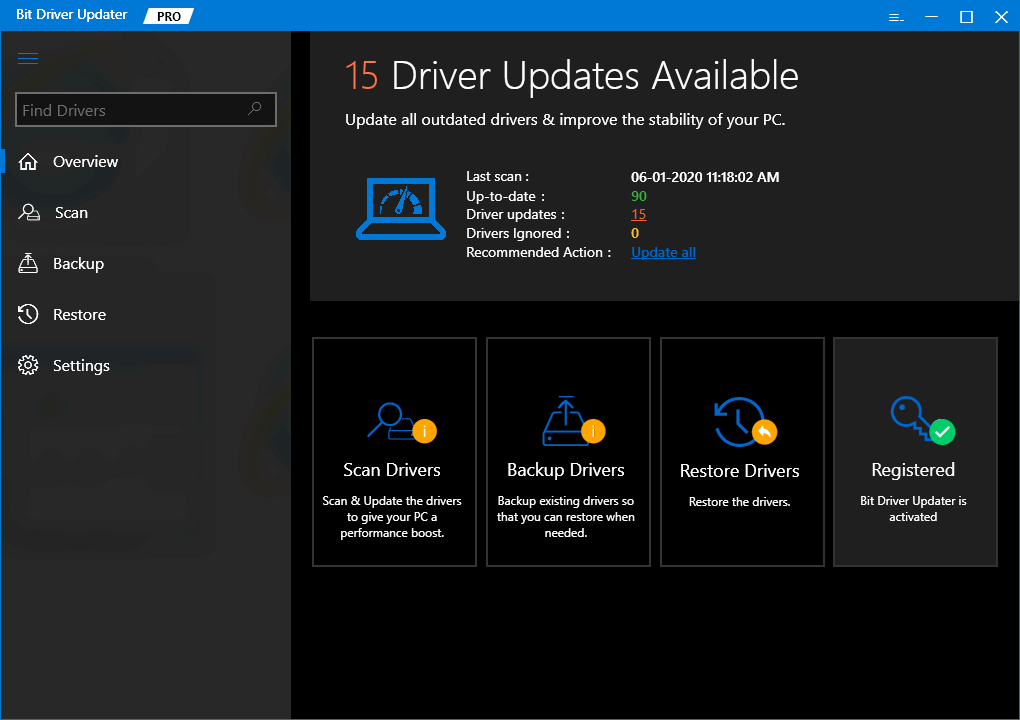
步骤 4:等到扫描完成,然后它会显示需要更新的完整驱动程序列表。其中,你需要找到有问题的驱动程序,然后单击“立即更新”按钮以安装最新的更新。
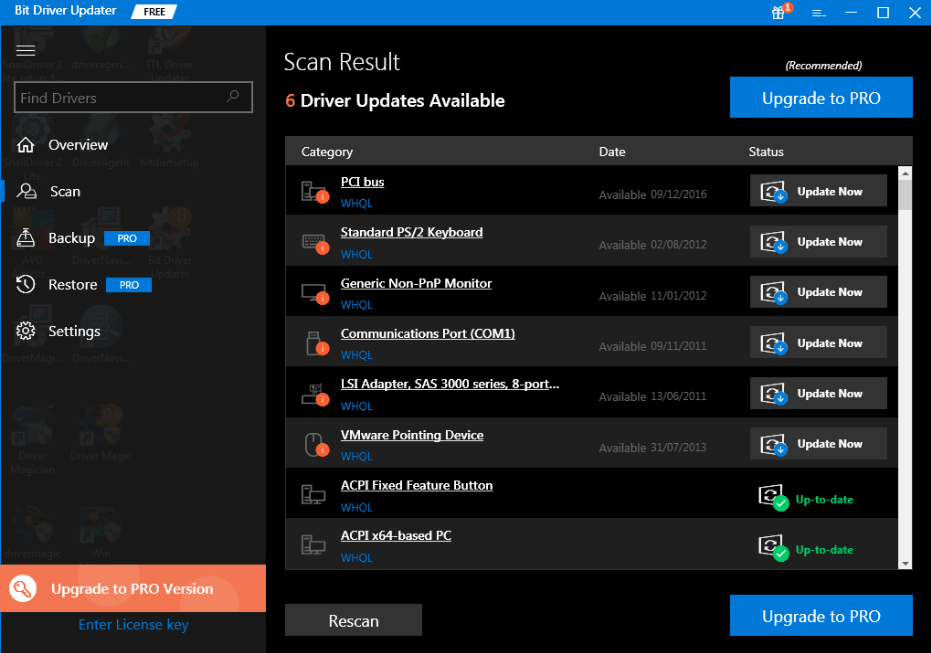
除此之外,你还可以依靠 Bit Driver Updater 的高级版本,一键更新所有故障驱动程序。
解决方案 4:卸载或重新安装驱动程序
System_Thread_Exception_Not_Handled解决办法:许多用户报告说,由于一些不兼容问题,更新驱动程序并没有解决“系统线程异常未处理”的问题。如果是这种情况,请尝试重新安装驱动程序。要执行干净的驱动程序重新安装,你需要先卸载现有的驱动程序。以下是你必须遵循的步骤:
步骤 1:按Windows + X键盘按钮转到设备管理器。
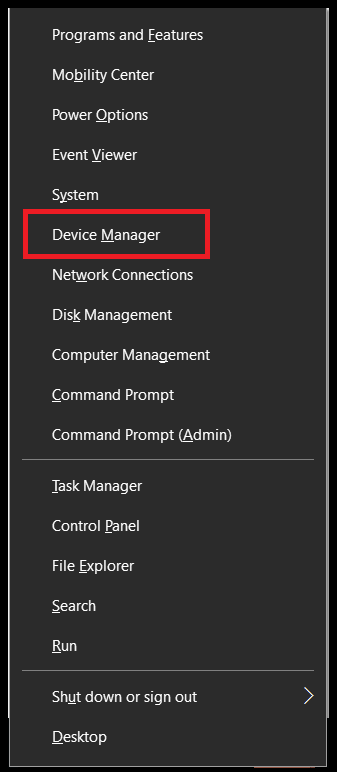
步骤2:稍后,找到有问题的驱动程序,然后双击它以展开类别。
第 3 步:在此之后,右键单击要重新安装的驱动程序。
步骤 4:然后,从可用选项中选择卸载。
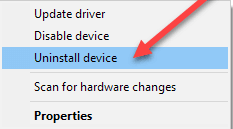
现在,等待现有驱动程序被卸载。卸载完成后,重新启动PC并尝试重新安装驱动程序。这应该对你有用,并修复了 Windows 10 中未处理的系统线程异常。如果它不能解决问题,请转到下面解释的另一个高级解决方案。
解决方案 5:回滚到较旧的驱动程序
许多用户报告说,即使在成功卸载或重新安装驱动程序后,他们仍然在 Windows 10 PC 中遇到相同的错误。如果你也是其中之一,那么你需要回滚到以前的驱动程序。因为可能有很多不兼容的问题最终导致系统线程异常未处理错误。如你所知,Windows 有一个内置实用程序来回滚、卸载和更新驱动程序,因此你可以使用设备管理器来回滚驱动程序。请按照以下共享的步骤执行此操作:
步骤 1:通过点击键盘上的Windows 徽标 + R键来召唤运行对话框。
第 2 步:然后,在 Rub 框中键入devmgmt.msc,然后按 Enter 键盘按钮。
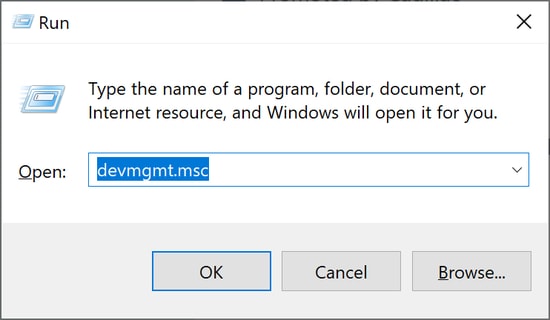
第 3 步:上述步骤将带你进入设备管理器窗口。其中,你需要通过双击该特定类别来展开有问题的驱动程序的类别。
第 4 步:在此之后,就在你要回滚的驱动程序上。
步骤 5:然后,从上下文菜单列表中选择属性。
步骤 6:接下来,从随后的提示中切换到“驱动程序”选项卡,然后单击“回滚驱动程序”选项。
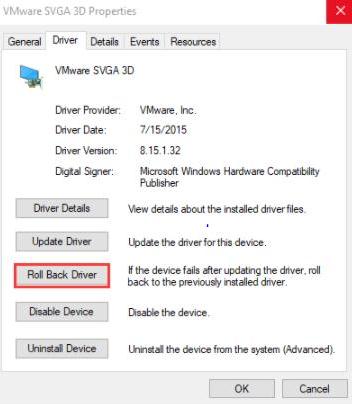
你已成功回滚到以前的驱动程序。现在,应该修复 Windows 10 中的系统线程异常未处理错误。
解决方案 6:重新安装操作系统
Windows如何修复System_Thread_Exception_Not_Handled?不幸的是,如果上述修复程序都不适用于你的情况,那么作为最后的策略,你只剩下一个解决方案,那就是重新安装操作系统。相当多的用户发现系统线程异常未处理错误已通过执行干净的操作系统重新安装得到修复。
为此,你必须使用可靠且全球知名的分区管理软件来备份或在需要时恢复整个数据。之后,你就可以精确地重新安装 Windows 10 操作系统。
Windows 10 上的 System_Thread_Excepion_Not_Handled – 已修复
可以认为上面列出的提示和步骤足以处理 BSOD 的麻烦,例如未处理的系统线程异常。上面提到的解决方案也应该适用于其他 BSOD 错误。希望你喜欢我们上面提供的信息。

